PROE工程图尺寸标注与编辑
- 格式:doc
- 大小:538.50 KB
- 文档页数:9
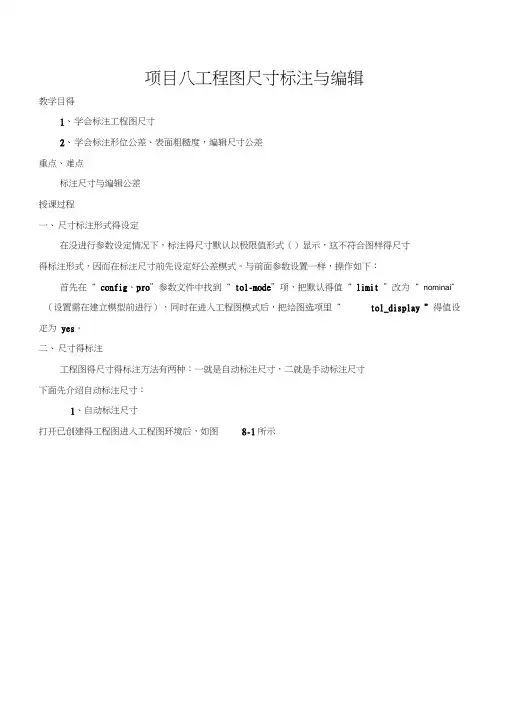
项目八工程图尺寸标注与编辑教学目得1、学会标注工程图尺寸2、学会标注形位公差、表面粗糙度,编辑尺寸公差重点、难点标注尺寸与编辑公差授课过程一、尺寸标注形式得设定在没进行参数设定情况下,标注得尺寸默认以极限值形式()显示,这不符合图样得尺寸得标注形式,因而在标注尺寸前先设定好公差模式。
与前面参数设置一样,操作如下:首先在“ config、pro”参数文件中找到“ tol-mode”项,把默认得值“ limit ”改为“ nominai”(设置需在建立模型前进行),同时在进入工程图模式后,把绘图选项里“tol_display ”得值设疋为yes。
二、尺寸得标注工程图得尺寸得标注方法有两种:一就是自动标注尺寸,二就是手动标注尺寸下面先介绍自动标注尺寸:1、自动标注尺寸打开已创建得工程图进入工程图环境后,如图8-1所示在討富框中“显示”面板才分别有“类型二“显示方式I “选项/■顶览”栓Q类型:选择要标注的项目类型,如图8-2申选搔了屐示“尺寸”莉“中心线”两项°0显示方式;选择隽显示尺寸的叶象,如图中选择了“零件和费图”顷0选项/■预览:选誓尺寸标注显示狀态€在图8-1中,分别点选俯视图与主视图(注意先后顺序),所得标注尺寸如图8-3:E8-2图—3由图8-3所显示得尺寸可知,尺寸显示情况与零件创建得形式相关,尺寸位置与所在视图有时需重新布局,在后面尺寸得修改内容中再作介绍。
2、手动标注尺寸进入如图8-1得工程图环境后,单击菜单栏“插入”项,展开下拉菜单,选择“尺寸”—“新参照”项(或单击工具栏中得按钮),单击鼠标左键分别选择标注尺寸得两边界,在适当位置点击鼠标中键,就可显示所标尺寸,如图8-4:E SS-4二、尺寸编辑无论自动标注得尺寸,还就是手动标注得尺寸,都需要进一步修改完善,例如图8-3中尺寸位置与所在得视图,图8-4中尺寸得直径符号与公差得添加等,具体操作如下:1、移动尺寸:(1)同一视图中移动:单击鼠标左键选中尺寸对象,该尺寸变为红色,然后按住鼠标左键把尺寸移到适当位置后松开鼠标即可。

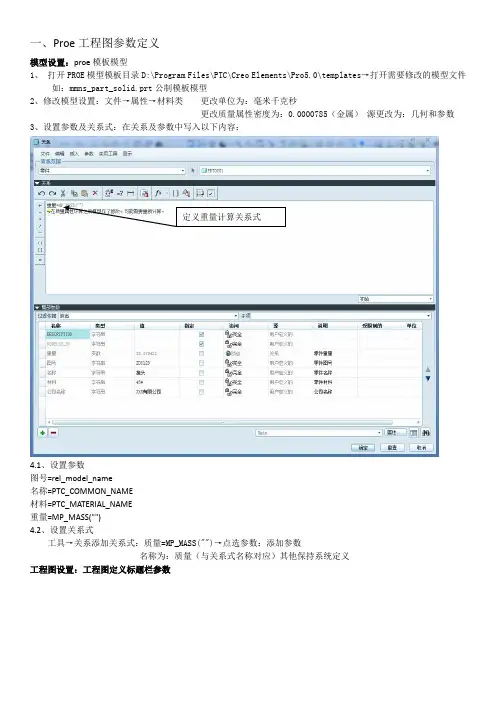
一、Proe工程图参数定义模型设置:proe模板模型1、打开PROE模型模板目录D:\Program Files\PTC\Creo Elements\Pro5.0\templates→打开需要修改的模型文件如:mmns_part_solid.prt公制模板模型2、修改模型设置:文件→属性→材料类更改单位为:毫米千克秒更改质量属性密度为:0.0000785(金属)源更改为:几何和参数3、设置参数及关系式:在关系及参数中写入以下内容:定义重量计算关系式4.1、设置参数图号=rel_model_name名称=PTC_COMMON_NAME材料=PTC_MATERIAL_NAME重量=MP_MASS("")4.2、设置关系式工具→关系添加关系式:质量=MP_MASS("")→点选参数:添加参数名称为:质量(与关系式名称对应)其他保持系统定义工程图设置:工程图定义标题栏参数\1、表图框设置②图号:&图号③名称:&名称④材料:&材料⑤重量:&重量 [.3]⑥比例:&scale⑦共页:&total_sheets⑧第页:¤t_sheet⑨单位名称:直接在标题栏单元格中输入。
日期:&today_date(需要手工输入日期),:&todays_date(自动提取电脑系统日期)2、工程图显示重量:1、 载入模型2、 于模型中文件→属性→质量属性→更改→生成报告3、 回工程图点编辑→再生模型→重量栏及显示重量企业应用中工程图明细表(BOM表)中要显示的参数是要添加到模板中的(如零件的名称,规格,重量等),重量是系统自动计算的不需要设置值,而零件名称和规格是要在零件模型中手动维护,相对比较麻烦,有一种方法可以在组件中批量维护每个零件参数值,下面介绍以维护零件名称“DESCRIPTION”参数为例的操作步骤。
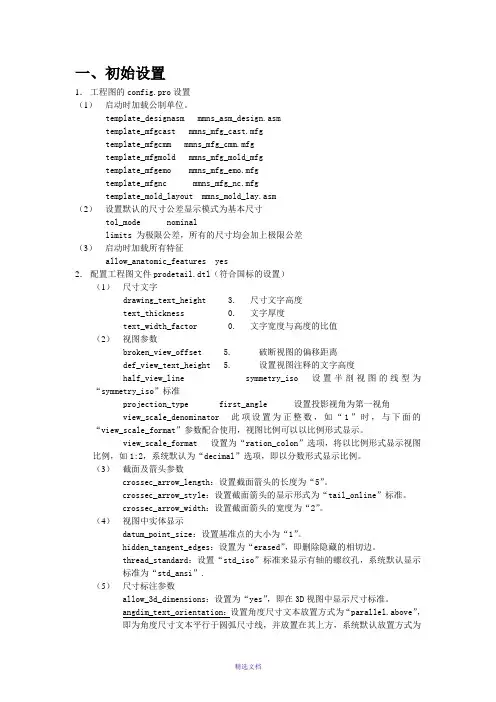
一、初始设置1.工程图的config.pro设置(1)启动时加载公制单位。
template_designasm mmns_asm_design.asmtemplate_mfgcast mmns_mfg_cast.mfgtemplate_mfgcmm mmns_mfg_cmm.mfgtemplate_mfgmold mmns_mfg_mold_mfgtemplate_mfgemo mmns_mfg_emo.mfgtemplate_mfgnc mmns_mfg_nc.mfgtemplate_mold_layout mmns_mold_lay.asm(2)设置默认的尺寸公差显示模式为基本尺寸tol_mode nominallimits 为极限公差,所有的尺寸均会加上极限公差(3)启动时加载所有特征allow_anatomic_features yes2.配置工程图文件prodetail.dtl(符合国标的设置)(1)尺寸文字drawing_text_height 3. 尺寸文字高度text_thickness 0. 文字厚度text_width_factor 0. 文字宽度与高度的比值(2)视图参数broken_view_offset 5. 破断视图的偏移距离def_view_text_height 5. 设置视图注释的文字高度half_view_line symmetry_iso 设置半剖视图的线型为“symmetry_iso”标准projection_type first_angle 设置投影视角为第一视角view_scale_denominator 此项设置为正整数,如“1”时,与下面的“view_scale_format”参数配合使用,视图比例可以以比例形式显示。
view_scale_format 设置为“ration_colon”选项,将以比例形式显示视图比例,如1:2,系统默认为“decimal”选项,即以分数形式显示比例。
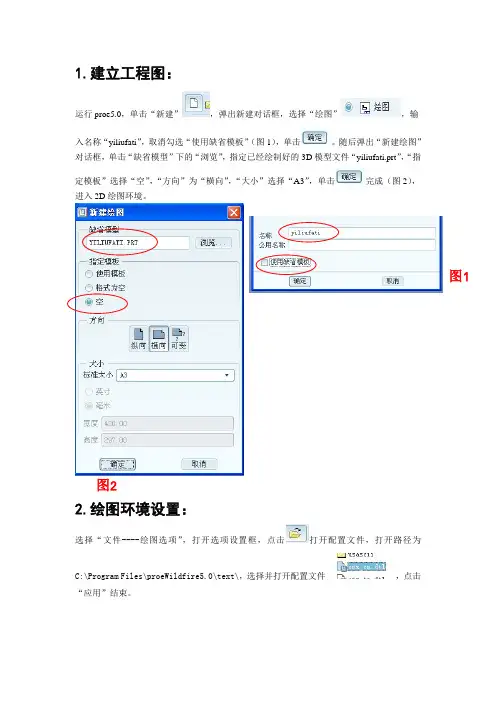
![(完整版)[整理]proe5.0工程图标注.](https://uimg.taocdn.com/7faa18627ed5360cba1aa8114431b90d6c85894e.webp)
(完整版)[整理]proe5.0⼯程图标注.本章提要第5章⼯程图标注标注在⼯程图中占有重要的地位。
本章把标注分成尺⼨标注、注释标注、基准标注、公差标注与符号标注⼏个部分来讲述,并配以适当的范例来让读者巩固所学知识。
主要内容包括:●尺⼨的标注与编辑。
●注释的标注与编辑。
●基准、公差的标注。
●符号的标注。
5.1 ⼯程图标注概述在⼯程图中,标注的重要性是不⾔⽽喻的。
⼯程图作为设计者与制造者之间交流的语⾔,重在向其⽤户反映零组件的各种信息,这些信息中的绝⼤部分是通过⼯程图中的标注来反映的。
因此⼀张⾼质量的⼯程图必须具备充分合理的标注。
⼯程图中的标注种类很多,如尺⼨标注、注释标注、基准标注、公差标注、表⾯粗糙度标注、焊缝符号标注等。
●尺⼨标注:对于刚创建完视图的⼯程图,习惯上先添加其尺⼨标注。
由于在Pro/ENGINEER系统中存在着两种不同类型的尺⼨,所以添加尺⼨标注⼀般有两种⽅法:其⼀是通过选择下拉菜单命令来显⽰存在于零件模型的尺⼨信息,其⼆是通过选择下拉菜单(或者、、)命令⼿动创建尺⼨。
在标注尺⼨的过程中,要注意国家制图标准中关于尺⼨标注的具体规定,以免所标注出的尺⼨不符合国标的要求。
说明:在本书中,为了使⽤同⼀个模型的⼯程图来统⼀介绍尺⼨标注的各种⽅法,有的⽅法标注的尺⼨在该⼯程图中不⼀定符合国家标准,但是在其他的⼯程图中则可满⾜国标。
●注释标注:作为加⼯图样的⼯程图很多情况下需要使⽤⽂本⽅式来指引性地说明零组件的加⼯、装配体的技术要求,这可通过添加注释来实现。
Pro/ENGINEER系统提供了多种不同的注释标注⽅式,可据具体情况加以选取。
●基准标注:在Pro/ENGINEER系统中,基准的标注可分为“模型基准”和“绘制基准”。
选择下拉菜单命令,可创建基准⾯或基准轴,所创建的基准⾯或基准轴主要⽤于作为创建⼏何公差时公差的参照。
选择下拉菜单命令可创建“绘制基准⾯”、“绘制基准轴”或“绘制基准⽬标”,创建的绘制基准主要⽤于对⼯程图中某些必要的内容作补充说明。
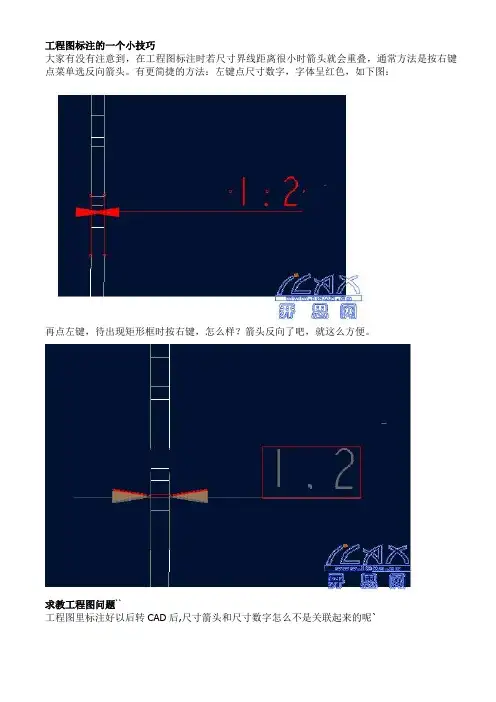
工程图标注的一个小技巧大家有没有注意到,在工程图标注时若尺寸界线距离很小时箭头就会重叠,通常方法是按右键点菜单选反向箭头。
有更简捷的方法:左键点尺寸数字,字体呈红色,如下图:再点左键,待出现矩形框时按右键,怎么样?箭头反向了吧,就这么方便。
求教工程图问题``工程图里标注好以后转CAD后,尺寸箭头和尺寸数字怎么不是关联起来的呢`答:看看,你的选择跟我一样吗,我是行的!<环境变量与proe><文件索引>我知道的相关索引的有四种,(后三种作用有局限)1.最常用的自然是search_path_fileconfig.pro:search_path_file X:\X\search.prosearch.pro可以用记事本编辑,格式如下!----------search.pro内容-------search_path x:\ptc\document1search_path x:\ptc\document2search_path x:\ptc\document3search_path x:\ptc\document4!----------end----------------------以上是绝对路径指向相对路径指向可以写成如下!----------search.pro内容-------search_path ptc /document1search_path ptc/document2search_path ptc/document3search_path ptc/document4!----------end----------------------以上的相对路径是相对于"工作目录",如果"工作目录"有改对应指向也就出错了,所以不推荐这种写法解决相对路径方法:设置"环境变量"(参41楼<环境变量与proe>)!----------search.pro内容-------search_path $PTC_DIR/document1search_path $PTC_DIR/document2search_path $PTC_DIR/document3search_path $PTC_DIR/document4!----------end----------------------2.idx索引这是相对族表的索引,有没现新开proe时想直接打开某族表中的文件,如不是当前目录时输入文件名,会打不开也找不到此文件,此素引就为这个而生设置步骤2.1.文件--设置工作目录(指向你要索引文件的目录)2.2.打开目录中有族表的文件(任意一个都可以),选取实例时选普通模型.2.3.文件--实例操作--更新索引--Enter--Enter(生成目录同名的idx文件)PS:如果你目录中有含族表文件存失败实例,idx会不完整.。
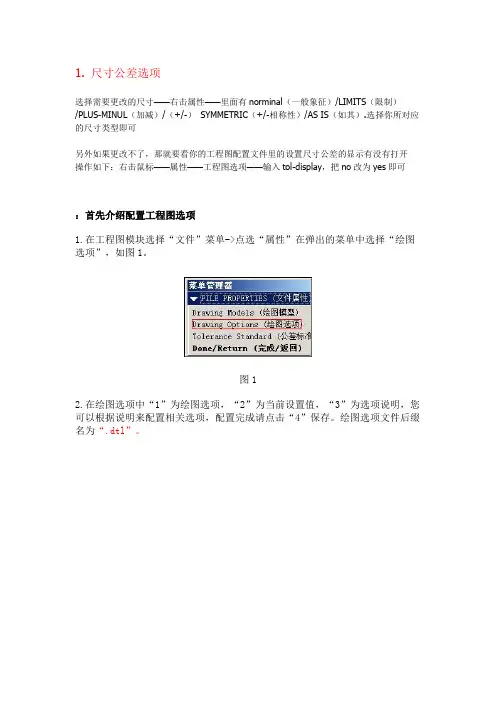
1. 尺寸公差选项选择需要更改的尺寸——右击属性——里面有norminal(一般象征)/LIMITS(限制)/PLUS-MINUL(加减)/(+/-)SYMMETRIC(+/-相称性)/AS IS(如其).选择你所对应的尺寸类型即可另外如果更改不了,那就要看你的工程图配置文件里的设置尺寸公差的显示有没有打开操作如下:右击鼠标——属性——工程图选项——输入tol-display,把no改为yes即可:首先介绍配置工程图选项1.在工程图模块选择“文件”菜单->点选“属性”在弹出的菜单中选择“绘图选项”,如图1。
图12.在绘图选项中“1”为绘图选项,“2”为当前设置值,“3”为选项说明,您可以根据说明来配置相关选项,配置完成请点击“4”保存。
绘图选项文件后缀名为“.dtl”。
图23.常用绘图选项说明。
drawing_units mm(前面为选项,空格后为值,下同)此项设置所有绘图参数的单位,比如后面的文字大小、箭头大小等选项,是以mm为单位的,先要设置这个选项。
drawing_text_height 3.5设置缺省文本的缺省高度,如注释中的文字,标注中的数值大小。
text_width_factor 0.7设置文本的高度和宽度的比例,按国标应使用长仿宋体,应为0.7。
但此项设置对于windows系统自带的仿宋体无效。
broken_view_offset 3设置破断视图两破断线之间的距离detail_circle_line_style phantomfont设置详细视图(局部放大图)的边界线的线型,影响打印的粗细projection_type first_angle设置视图的投影方向为第一角法(国标要求用第一角法,日本等国用第三角法)view_scale_denominator 3600view_scale_format ratio_colon上面两项互相影响一起设置,设置比例的显示方式以小数、比值、或分数方式。
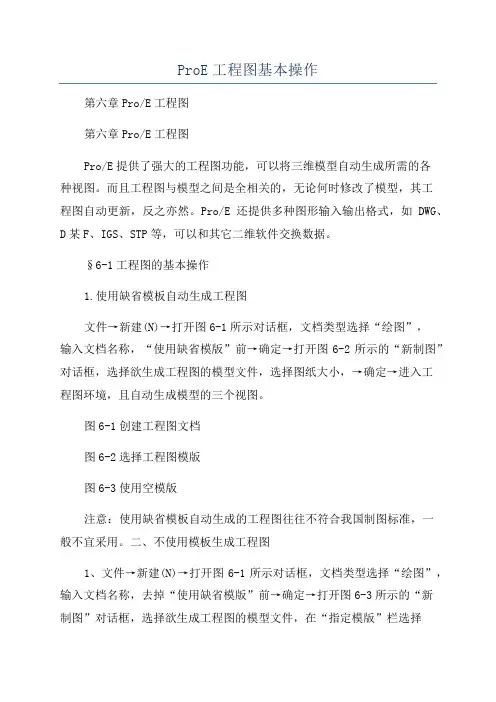
ProE工程图基本操作第六章Pro/E工程图第六章Pro/E工程图Pro/E提供了强大的工程图功能,可以将三维模型自动生成所需的各种视图。
而且工程图与模型之间是全相关的,无论何时修改了模型,其工程图自动更新,反之亦然。
Pro/E还提供多种图形输入输出格式,如DWG、D某F、IGS、STP等,可以和其它二维软件交换数据。
§6-1工程图的基本操作1.使用缺省模板自动生成工程图文件→新建(N)→打开图6-1所示对话框,文档类型选择“绘图”,输入文档名称,“使用缺省模版”前→确定→打开图6-2所示的“新制图”对话框,选择欲生成工程图的模型文件,选择图纸大小,→确定→进入工程图环境,且自动生成模型的三个视图。
图6-1创建工程图文档图6-2选择工程图模版图6-3使用空模版注意:使用缺省模板自动生成的工程图往往不符合我国制图标准,一般不宜采用。
二、不使用模板生成工程图1、文件→新建(N)→打开图6-1所示对话框,文档类型选择“绘图”,输入文档名称,去掉“使用缺省模版”前→确定→打开图6-3所示的“新制图”对话框,选择欲生成工程图的模型文件,在“指定模版”栏选择“空”模版,→选择图纸大小及方向,→确定→进入工程图环境,显示一张带边界的空图纸。
2、在屏幕右侧的绘图工具栏中选取创建一般视图“称、视图方向→确定。
3、生成其它正投影视图:主菜单插入→绘图视图(V)→投影(P)…→在图形窗口给定视图位置→自动在该处生成相应的投影视图。
(如果图形窗口中已有两个以上视图,生成投影视图时须指定父视图)”工具,或主菜单插入→绘图视图(V)→一般(E)…→在图形窗口给定视图位置→打开图6-4所示的绘图视图对话框,在此给定视图名36第六章Pro/E工程图图6-4生成工程图对话框图6-5显示/拭除尺寸对话框4、调整视图位置:为防止意外移动视图,缺省情况下视图被锁定在适当位置。
要调整视图位置必须先解锁视图:选取视图→右键→在弹出菜单中去掉“锁定视图移动”前的,这时工程图中的所有视图将被解锁,可以通过拖动鼠标进行移动。
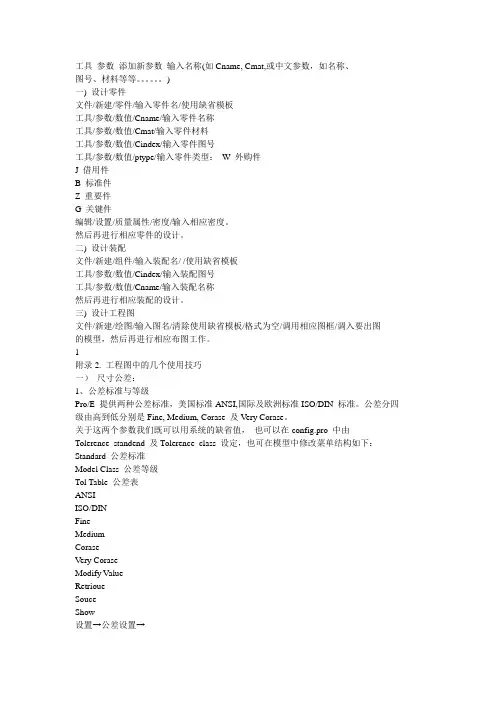
工具参数添加新参数输入名称(如Cname, Cmat,或中文参数,如名称、图号、材料等等。
)一) 设计零件文件/新建/零件/输入零件名/使用缺省模板工具/参数/数值/Cname/输入零件名称工具/参数/数值/Cmat/输入零件材料工具/参数/数值/Cindex/输入零件图号工具/参数/数值/ptype/输入零件类型:W 外购件J 借用件B 标准件Z 重要件G 关键件编辑/设置/质量属性/密度/输入相应密度。
然后再进行相应零件的设计。
二) 设计装配文件/新建/组件/输入装配名/ /使用缺省模板工具/参数/数值/Cindex/输入装配图号工具/参数/数值/Cname/输入装配名称然后再进行相应装配的设计。
三) 设计工程图文件/新建/绘图/输入图名/清除使用缺省模板/格式为空/调用相应图框/调入要出图的模型,然后再进行相应布图工作。
1附录2. 工程图中的几个使用技巧一)尺寸公差:1、公差标准与等级Pro/E 提供两种公差标准,美国标准ANSI,国际及欧洲标准ISO/DIN 标准。
公差分四级由高到低分别是Fine, Medium, Corase 及Very Corase。
关于这两个参数我们既可以用系统的缺省值,也可以在config.pro 中由Tolerence_standend 及Tolerence_class 设定,也可在模型中修改菜单结构如下:Standard 公差标准Model Class 公差等级Tol Table 公差表ANSIISO/DINFineMediumCoraseVery CoraseModify ValueRetrioueSouceShow设置→公差设置→2、尺寸公差标注Pro/E 的三维模型和二维图是全相关的,因此公差的标注就存在两种方法。
方法一:在二维图中直接标注,操作过程如下:选中尺寸→属性,此时会弹出参数块窗口,选择并填充完成。
对于存在标准值的公差,例如轴、孔公差等,需要在三维模型中把标准公差调入后,在公差参数窗口中才会出现标准公差符号。

一、初始设置1.工程图的config.pro设置(1)启动时加载公制单位。
template_designasm mmns_asm_design.asmtemplate_mfgcast mmns_mfg_cast.mfgtemplate_mfgcmm mmns_mfg_cmm.mfgtemplate_mfgmold mmns_mfg_mold_mfgtemplate_mfgemo mmns_mfg_emo.mfgtemplate_mfgnc mmns_mfg_nc.mfgtemplate_mold_layout mmns_mold_lay.asm(2)设置默认的尺寸公差显示模式为基本尺寸tol_mode nominallimits 为极限公差,所有的尺寸均会加上极限公差(3)启动时加载所有特征allow_anatomic_features yes2.配置工程图文件prodetail.dtl(符合国标的设置)(1)尺寸文字drawing_text_height 3.000000 尺寸文字高度text_thickness 0.000000 文字厚度text_width_factor 0.800000 文字宽度与高度的比值(2)视图参数broken_view_offset 5.000000 破断视图的偏移距离def_view_text_height 5.000000 设置视图注释的文字高度half_view_line symmetry_iso 设置半剖视图的线型为“symmetry_iso”标准projection_type first_angle 设置投影视角为第一视角view_scale_denominator 此项设置为正整数,如“1”时,与下面的“view_scale_format”参数配合使用,视图比例可以以比例形式显示。
view_scale_format 设置为“ration_colon”选项,将以比例形式显示视图比例,如1:2,系统默认为“decimal”选项,即以分数形式显示比例。
一、初始设置1.工程图的config.pro设置(1)启动时加载公制单位。
template_designasm mmns_asm_design.asmtemplate_mfgcast mmns_mfg_cast.mfgtemplate_mfgcmm mmns_mfg_cmm.mfgtemplate_mfgmold mmns_mfg_mold_mfgtemplate_mfgemo mmns_mfg_emo.mfgtemplate_mfgnc mmns_mfg_nc.mfgtemplate_mold_layout mmns_mold_lay.asm(2)设置默认的尺寸公差显示模式为基本尺寸tol_mode nominallimits 为极限公差,所有的尺寸均会加上极限公差(3)启动时加载所有特征allow_anatomic_features yes2.配置工程图文件prodetail.dtl(符合国标的设置)(1)尺寸文字drawing_text_height 3.000000 尺寸文字高度text_thickness 0.000000 文字厚度text_width_factor 0.800000 文字宽度与高度的比值(2)视图参数broken_view_offset 5.000000 破断视图的偏移距离def_view_text_height 5.000000 设置视图注释的文字高度half_view_line symmetry_iso 设置半剖视图的线型为“symmetry_iso”标准projection_type first_angle 设置投影视角为第一视角view_scale_denominator 此项设置为正整数,如“1”时,与下面的“view_scale_format”参数配合使用,视图比例可以以比例形式显示。
view_scale_format 设置为“ration_colon”选项,将以比例形式显示视图比例,如1:2,系统默认为“decimal”选项,即以分数形式显示比例。
Pro/E 工程图配置文件.dtl 超详解Pro/E 是可以根据不同文件指定不同的配置文件以及工程图格式。
通过配置文件选项的设置来定制适合自己的工程图环境,如:工程图的视角、尺寸单位、注释的文本高度、文本方向、几何公差的标准、字体属性、制图标准、和箭头的长度等。
虽然系统规定这些内容的默认选项,但我们仍然可以利用配置文件自己进行定义,并保存在盘中,备其他文件使用。
配置文件默认的文件后缀为:【*.dtl】。
我们可以在config.pro 中来指定drawing 配置文件的路径以及名称。
如果我们没有指定配置文件,系统会利用默认的配置文件。
可以根据不同的使用标准(DIN, ISO, and JIS )指定简单的配置文件,文件的位置为:Pro/E安装目录/text/下的三个文件:iso.dtl ISO(国际标准组织)、jis.dtl JIS(日本标准协会)、din.dtl DIN(德国标准协会)、cns_cn.dtl(中国大陆标准的配置文件)、cns_tw.dtl(中国台湾标准的配置文件)可以使用上面的文件来作为工程图的配置文件。
我们一般选择iso.dtl。
注意:工程图的格式文件有它自己的配置文件,格式为【*.frm】,这个文件和图纸的配置文件是独立的。
但有一定的限制。
一、建立配置文件1、【文件】→【属性】,【文件属性】菜单出现在菜单管理器中。
2、单击【绘图选项】,选项对话框打开。
进入配置对话框后,你会发现和config.pro 的配置环境是类似的,操作方法也一样。
3、根据需要编辑绘图设置文件选项。
如果已经有工程图设置文件,单击并浏览到相应的【*.DTL】文件,在此基础上进行修改。
如果对配置有一定的了解,也可以使用写字板手动修改:几个关键的配置选项:4新,使用快捷键ctrl+r更新当前页面。
5、要保存更改,单击并键入文件名【gb.dtl】,比如保存到所有配置的路径D:/config。
如存在【gb.dtl】可选择覆盖原文件,系统会保存当前文件的配置方式。
编者愚仁丙戌年冬月初十第一版己丑年二月二十第二版工程图简单教程目录一、proe配置文件夹规划二、config.pro、系统颜色及模型树设置三、模板文件制作1、零件模板文件制作2、组件模板文件制作四、零件库配置五、格式文件制作1、零件格式文件制作2、组件格式文件制作六、工程图配置文件设置七、打印相关配置文件设置八、工程图一般技巧一、proe 配置文件夹规划独立设置一个文件来放置proe的配置文件及相关的文件,这些文件主要包括congfig.pro 或config.sup界面配置文件(congfig.Win )模型树配置文件(tree.cfg )颜色配置文件(syscol.scl )打印配置文件(ms_print_mgr.pcf )打印笔配置文件(table.pnt )工程图配置文件(company.dtl )格式文件(format )零件库(library )材料库(material )常用注释文件夹(note )常用关系式文件夹(relation )模板文件夹(startfil s )常用符号文件夹(symbol )常用纹理文件夹(texture e )把这些文件统一放在一个文件夹里(如proe ),自己习惯的一些配置、模板以及慢慢积累的标准件、材料、材质、关系式、注释、符号等,可以随自己工作变换随身带走,重装proe 后,只需在config .pro 里变换路径就可以了,省去了诸多麻烦。
强烈建议这样做。
如下图}这些配置文件放置在configs 文件夹里二、config.pro 系统颜色及模型树设置系统颜色及模型树设置1、config .pro 配置proe 在启动的时候,首先会在proe 的安装目录下的text 目录下搜寻该文件,并加载,再在proe 起始目录里搜寻该文件,如果有则加载该文件,如果此处的config.pro 与前面的config.pro 配置上有冲突,则以此处的config.pro为准。
项目八工程图尺寸标注与编辑
教学目的
1、学会标注工程图尺寸
2、学会标注形位公差、表面粗糙度,编辑尺寸公差
重点、难点
标注尺寸和编辑公差
授课过程
一、尺寸标注形式的设定
在没进行参数设定情况下,标注的尺寸默认以极限值形式()显示,这不符合图样的尺寸的标注形式,因而在标注尺寸前先设定好公差模式。
与前面参数设置一样,操作如下:
首先在“config.pro”参数文件中找到“tol-mode”项,把默认的值“limit”改为“nominal”(设置需在建立模型前进行),同时在进入工程图模式后,把绘图选项里“tol_display”的值设定为“yes”。
二、尺寸的标注
工程图的尺寸的标注方法有两种:一是自动标注尺寸,二是手动标注尺寸
下面先介绍自动标注尺寸:
1、自动标注尺寸
打开已创建的工程图进入工程图环境后,如图8-1所示
点击工具栏中的“显示及拭除”按钮,出现如图8-2对话框
在图8-1中,分别点选俯视图和主视图(注意先后顺序),所得标注尺寸如图8-3:
由图8-3所显示的尺寸可知,尺寸显示情况与零件创建的形式相关,尺寸位置和所在视图有时需重新布局,在后面尺寸的修改内容中再作介绍。
2、手动标注尺寸
进入如图8-1的工程图环境后,单击菜单栏“插入”项,展开下拉菜单,选择“尺寸”
—“新参照”项(或单击工具栏中的按钮),单击鼠标左键分别选择标注尺寸的两边界,在适当位置点击鼠标中键,就可显示所标尺寸,如图8-4:
二、尺寸编辑
无论自动标注的尺寸,还是手动标注的尺寸,都需要进一步修改完善,例如图8-3中尺寸位置和所在的视图,图8-4中尺寸的直径符号和公差的添加等,具体操作如下:
1、移动尺寸:
(1)同一视图中移动:单击鼠标左键选中尺寸对象,该尺寸变为红色,然后按住鼠标左键把尺寸移到适当位置后松开鼠标即可。
(2)不同视图中移动:单击鼠标左键选中尺寸对象,该尺寸变为红色(按住Ctrl键可同时选择多个尺寸),然后点击右键,在右键菜单中选择“将项目移动到视图”,下一步选择目标视图即可。
2、拭除/删除尺寸
选中要删除的尺寸,单击右键出现右键菜单,左键单击“拭除”(若是手动标注的尺寸也可选择“删除”)项,再次单击左键确认;如果要全部删除尺寸,在图8-2中选择“拭除”面板,在“类型”栏中确定要删除的项目,在“拭除方式”选择“拭除全部”,确认“是”完成。
3、尺寸修改:
(1)尺寸更改和添加前缀:双击尺寸(或单击右键,在右键菜单选择“属性”项),出现“尺寸属性”对话框,如图8-5,在对话框中选择“尺寸文本”面板,点选“前缀”栏,单击右下角“文本符号”按钮,选择所需符号,如图8-6给尺寸50添加了直径符号。
尺寸值的更改,在“属性”面板中“值和公差栏”的“公称值”框中输入数值,自动标注的尺寸值可以更改,更改后刷新模型形状也会发生变化。
(2)添加尺寸公差:双击尺寸出现“尺寸属性”对话框如图8-6,选择“属性”面板中的“值和公差”栏,在“公差模式”下拉选项框中选中所需模式,常用的是“加-减”模式,然后在“上公差”和“下公差”框中分别输入数值,如图8-6。
图8-7是编辑后一幅工程图:
三、表面粗糙度和形位公差的标注
工程图除了标注尺寸外,还要有表面粗糙度、形位公差的标注才完整。
1、表面粗糙度的标注
打开工程图,进入工程图环境。
进入如图8-1的工程图环境后,单击菜单栏“插入”项,展开下拉菜单,选择“表面光洁度”后,出现图8-8左侧“得到符号”对话框,因为Pro/E系统已有“表面光洁度”符号,单击“检索”项进入图8-8右侧打开文件框,在(加工表面)文件中选择(标准)符号。
接下来在图8-9中选择“图元”项作为“表面光洁度”的“依附”对象,进入工程图中选择要标注表面粗糙度的“图元”,在“信息提示栏”中输入粗糙度值,单击“信息提示栏”右
侧按钮,按“确定”后,在图8-9中选择“完成/返回”完成如图8-10。
2、形位公差标注
(1)创建基准
单击“插入”菜单,在展开下拉菜单中选择“模型基准”,有“平面”和“轴”两项,
如图8-11,下面以创建“轴”基准为例:
选择“轴”项后,系统弹出如图8-12对话框:
输入名称,单击“定义”按钮,根据需要选用创建基准的方式,然后选择基准放置的位置,结果如图8-13
(2)公差标注
单击“插入”菜单,在展开下拉菜单中选择“几何公差”,(如图8-11),出现图8-14对话框:
下面先以形状公差“圆跳动”为例进行操作说明:
点选“圆跳动”符号,
选择检测图元(图8-15
在轴侧图中选右侧圆柱
面),确定公差放置的形
式为“法向放置”,选定
放置的位置后,双击左键
确认完成。
如要改变公差
值,双击标注中的公差
值,在图8-14中重新输
入值即可。
若要标注是位置公差,除按形状公差标注操作外,还要添加基准符号,操作如图8-15,选择已建立的基准。
完成后获得如图8-17:。